Как предотвратить изменение библиотеки Apple Music 2025
Есть несколько факторов, которые могут привести к изменению ваших музыкальных файлов в вашей библиотеке. Это может быть очень неприятно, особенно если вы транслируете свой любимый альбом или плейлист, а затем вдруг список песен, которые вы ожидаете воспроизвести, изменился.
Эта проблема на самом деле беспокоит многих пользователей в последнее время, поэтому мы собираемся решить, как запретить Apple Music менять библиотеку каждый раз, когда вы запускаете потоковую передачу музыки. Ниже обсуждаются процедуры, которые вы можете выполнять на соответствующих устройствах, а также инструмент, который поможет вам навсегда сохранить файлы как свои.
Содержание Руководство Часть 1. Почему моя музыка постоянно меняется в Apple Music?Часть 2. Как остановить Apple Music от автоматического добавления песен в мою библиотеку?Часть 3. Бонус: получите бесплатную Apple Music навсегда, чтобы Apple Music не меняла библиотекуЧасть 4. Вывод
Часть 1. Почему моя музыка постоянно меняется в Apple Music?
Поскольку вопрос о том, как предотвратить Apple Music Изменение библиотеки может быть вызвано несколькими факторами, вам следует расширить свои знания, взвесив, какой из них может оказать наибольшее влияние на вашу коллекцию. Это может быть связано с различными внешними факторами, такими как ваше интернет-соединение, которое, в частности, может повлиять на песни, которые будут воспроизводиться на вашем музыкальном проигрывателе. Если ваше соединение внезапно стало слабым, то следующие песни из списка не будут воспроизводиться, особенно если они не загружены для воспроизведения в автономном режиме. Он продолжит играть, как только дойдет до песни, которую можно воспроизводить без Интернета.
Вам также следует учитывать некоторые внутренние проблемы, которые необходимо решить, например, устаревшую версию вашего музыкального приложения. То же самое может быть и с вашим устройством. Устаревшая система не обладает новейшими функциями, которые могли бы обеспечить правильное воспроизведение вашей фонотеки. После проверки доступных обновлений для вашего музыкального приложения вы также должны проверить, есть ли какие-либо обновления для используемого вами устройства.
Чтобы в полной мере насладиться Apple Music, вы должны знать самый эффективный способ запретить Apple Music менять библиотеку. Подробная процедура того, как это сделать, будет объяснена в следующем разделе этого поста.
Часть 2. Как остановить Apple Music от автоматического добавления песен в мою библиотеку?
Одной из причин, по которой песни продолжают меняться, может быть то, что Apple Music не может сохранить вашу библиотеку неизменной. Одна только эта причина может привести к тому, что другие названия песен будут добавлены в вашу коллекцию без уведомления о такой активности. Теперь вопрос в том, как вы собираетесь запретить Apple Music менять библиотеку? Чтобы Apple Music не могла изменить библиотеку без вашей команды, вы должны следовать процедуре, описанной ниже.
Изменить настройки iPhone/iPad
- Откройте свое устройство и запустите приложение «Настройки».
- Через несколько секунд появится новое окно, и среди отображаемых опций нажмите «Музыка».
- В окне «Музыка» обратите внимание на ползунок рядом с «Добавить список воспроизведения в песни». Это конкретно в разделе библиотеки. Вы должны убедиться, что эта функция отключена, просто проверив, стала ли кнопка уже серой.
- После этого выйдите из приложения и наслаждайтесь потоковой передачей Apple Music.
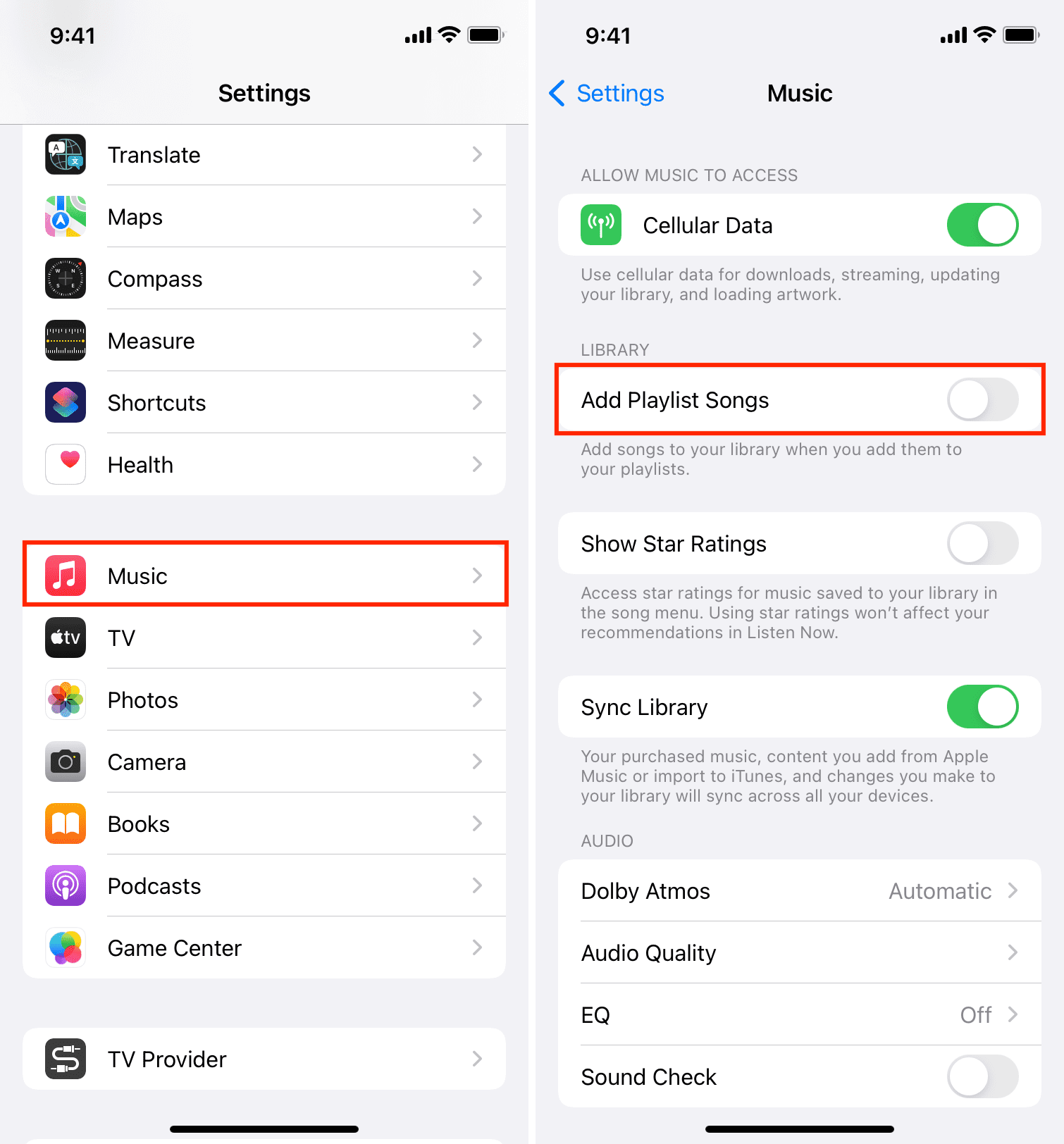
Изменить настройки Mac
- Чтобы запретить Apple Music изменять библиотеку на вашем Mac, начните с открытия приложения «Музыка» на своем устройстве.
- Затем щелкните вкладку «Музыка», расположенную в верхнем меню, чтобы увидеть другие параметры.
- В появившемся подменю выберите параметр «Настройки».
- После этого перейдите на вкладку «Дополнительно».
- Это приведет к открытию окна «Дополнительно». Как видите, прямо под ним есть несколько описаний. Не забудьте убрать галочку напротив «Добавлять песни в фонотеку при добавлении в плейлисты». Это можно сделать, просто нажав на мини-коробку.
- Когда вы закончите, нажмите кнопку OK, расположенную в правом верхнем углу окна.
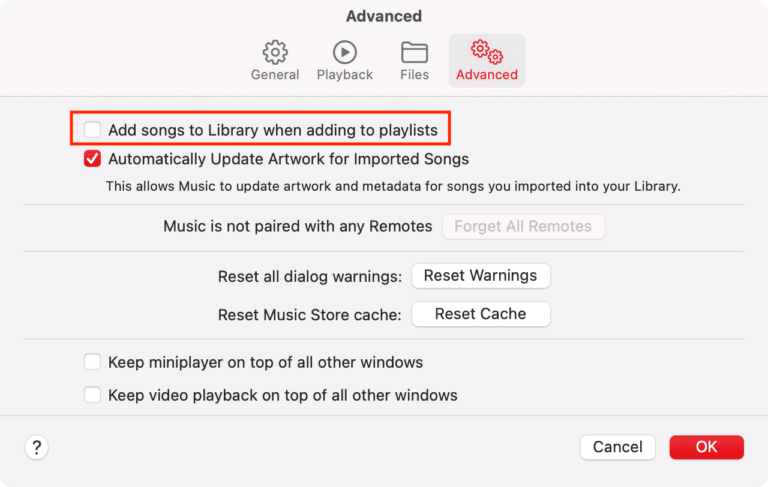
Часть 3. Бонус: получите бесплатную Apple Music навсегда, чтобы Apple Music не меняла библиотеку
Если на вашем устройстве в виде локальных файлов сохранены только ваши любимые альбомы и плейлисты, вы сможете создать свою коллекцию в соответствии с последовательностью песен, которые хотите транслировать. Эта ваша коллекция также может управляться вами самостоятельно, а это означает, что вы можете контролировать добавление и удаление названия песни из списка. При этом это идеальный способ предотвратить изменение библиотеки Apple Music. Однако, несмотря на то, что вы можете загружать избранное через Подписка Apple Music, это не дает вам права хранить постоянные копии песен. Откровенно говоря, для выполнения этой процедуры необходим профессиональный загрузчик.
Но какой профессиональный загрузчик точно поможет вам сделать эту процедуру возможной? Чтобы это было выполнимо, вы должны использовать AMusicSoft Apple Music Converter. Этот инструмент может выполнять как процедуры конвертации, так и загрузки. Поскольку главной причиной, запрещающей вам сохранять музыкальные файлы напрямую, является DRM, зашифрованный внутри файлов, его необходимо сначала удалить, чтобы продолжить. К счастью, AMusicSoft также может сделать удаление DRM. Кроме того, он работает в 16 раз быстрее и по-прежнему способен давать высококачественные результаты. Кроме того, шаги по его использованию очень просты и удобны для выполнения.
Давайте рассмотрим ниже, как использовать AMusicSoft, чтобы предотвратить изменение библиотеки Apple Music.
ШАГ 1. Через браузер перейдите на страницу AMusicSoft и нажмите кнопку «Загрузить» под Apple Music Converter, чтобы сохранить приложение.
Бесплатная загрузка Бесплатная загрузка
ШАГ 2. Запустите его на своем устройстве, а затем добавьте песни, выбрав их из своей коллекции.

ШАГ 3. Выберите выходной формат для использования и выберите выходную папку для сохранения преобразованных файлов. AMusicSoft — это профессиональный инструмент, который может конвертировать плейлисты Apple Music в MP3 и другие форматы, включая FLAC, AAC, WAV, AC3 и M4A.

ШАГ 4. Чтобы начать преобразование, нажмите кнопку «Конвертировать».

ШАГ 5. Коснитесь меню Преобразованные, чтобы загрузить песни, которые уже были преобразованы.

Часть 4. Вывод
С помощью рекомендованного инструмента AMusicSoft Apple Music Converter, вы можете сохранить все свои любимые файлы Apple Music и запретить Apple Music изменять библиотеку вручную. Этот инструмент может помочь вам навсегда избежать повторения одной и той же проблемы. Но если вы хотите решить эту проблему другими способами, описанная выше процедура изменения настроек вашего устройства очень проста в управлении и выполнении.
Люди Читайте также
- Как наслаждаться Apple Music iPod Nano через iTunes и USB-кабель
- 3 лучших способа насладиться Apple Music Android TV
- Как добавить музыку в Final Cut Pro из Apple Music
- Как настроить семейный доступ к Apple Music
- Что такое Sync Library Apple Music: получите сегодня
- Все, что нам нужно знать об Apple Music
- Могу ли я заставить Apple Music остановить автовоспроизведение?
- Узнайте, как получить чистую версию в Apple Music
Роберт Фабри — ярый блоггер и энтузиаст, увлеченный технологиями, и, возможно, он сможет заразить вас, поделившись некоторыми советами. Он также страстно увлечен музыкой и писал для AMusicSoft на эти темы.